Jak wysyłać wiadomości SMS do użytkowników WordPress (łatwy sposób)
Opublikowany: 2023-08-03Niedawno jeden z naszych czytelników zapytał, czy istnieje możliwość wysyłania wiadomości SMS do ich abonentów wraz z biuletynami e-mailowymi.
Odpowiedź brzmi tak. Możesz łatwo wysyłać wiadomości tekstowe do użytkowników swojej witryny, korzystając z jednej z wielu wtyczek i usług SMS dla WordPress.
W tym artykule pokażemy, jak wysyłać wiadomości SMS do użytkowników WordPress.
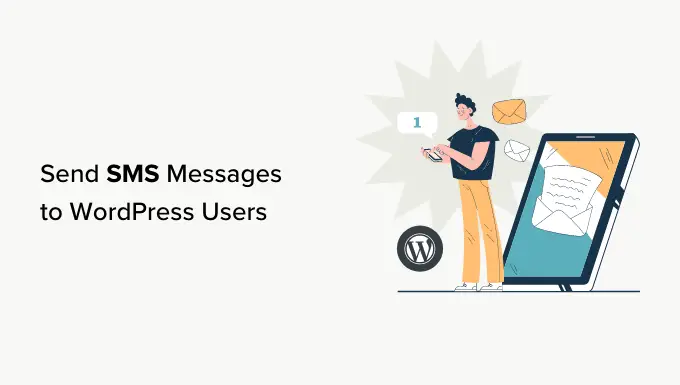
Dlaczego warto wysyłać wiadomości SMS do użytkowników?
Wysyłanie wiadomości SMS może być bardzo skuteczne w przywracaniu klientów do Twojej witryny WordPress. Aby uzyskać najlepsze wyniki, możesz łączyć wiadomości SMS z innymi narzędziami marketingowymi, takimi jak biuletyn e-mailowy, powiadomienia push i ruch związany z wyszukiwaniem.
Wiadomości tekstowe mają fantastyczny współczynnik otwarć. Niektóre badania sugerują, że współczynnik otwarć SMS-ów sięga aż 98%.
Porównaj to z typowym współczynnikiem otwarć wiadomości e-mail wynoszącym zaledwie 20%, a zobaczysz, dlaczego wiadomości SMS stają się preferowanym środkiem marketingowym.
Ludzie sprawdzają także wiadomości tekstowe znacznie szybciej niż e-maile. Odpowiedź na SMS-a zajmuje średnio 90 sekund, a odpowiedź na e-mail – 90 minut.
Oczywiście nie należy przesadzać. Nawet jeśli wyrazili na to zgodę, większość użytkowników nie będzie chciała od Ciebie codziennych SMS-ów. Nawet co tydzień to może być za dużo.
Ważne: Upewnij się, że przestrzegasz prawa. W różnych krajach obowiązują różne wymagania prawne dotyczące wiadomości tekstowych, w szczególności wiadomości marketingowych.
Możesz także używać wiadomości SMS do wysyłania potwierdzeń lub aktualizacji zamówień ze swojego sklepu WooCommerce. Omówimy, jak to zrobić w dalszej części tego samouczka.
Na potrzeby tego samouczka będziemy korzystać z platformy Brevo. Możesz jednak skorzystać także z innych rozwiązań do marketingu e-mailowego, takich jak Omnisend, HubSpot i inne.
Mając to na uwadze, przyjrzyjmy się, jak wysyłać wiadomości SMS za pomocą Brevo.
Wysyłanie wiadomości marketingowych SMS za pomocą Brevo
Brevo (dawniej Sendinblue) to usługa e-mail marketingu, która umożliwia także wysyłanie wiadomości SMS do Twoich subskrybentów.
Aby rozpocząć, musisz założyć konto w Brevo, jeśli jeszcze go nie masz. Na stronie Brevo wystarczy kliknąć przycisk „Zarejestruj się bezpłatnie”, aby rozpocząć tworzenie konta.
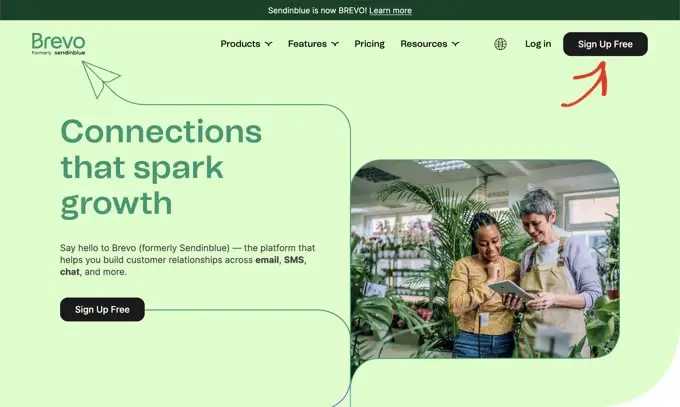
Możesz rozpocząć tworzenie konta, wpisując swój adres e-mail i hasło. Następnie będziesz musiał kliknąć przycisk „Utwórz konto”.
Alternatywnie możesz użyć przycisków, aby zarejestrować się przy użyciu danych uwierzytelniających Google lub Apple.
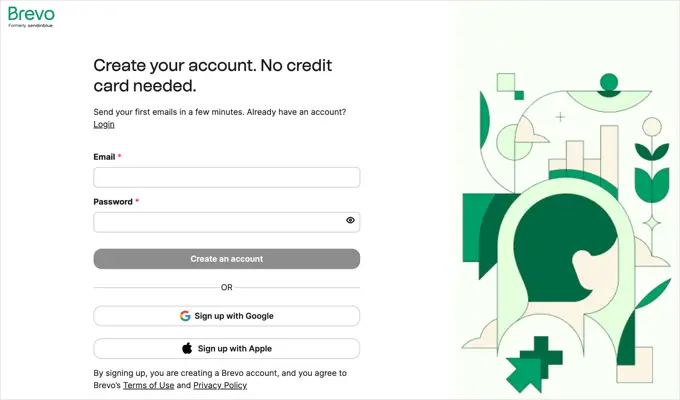
Spowoduje to wyświetlenie ekranu, na którym możesz uzupełnić swój profil użytkownika. Wystarczy wypełnić formularz, a następnie kliknąć przycisk „Dalej”. Będzie kilka stron do wypełnienia.
Podczas tego procesu kod aktywacyjny zostanie wysłany na Twój telefon w wiadomości SMS w celu potwierdzenia, że numer jest rzeczywiście Twój.
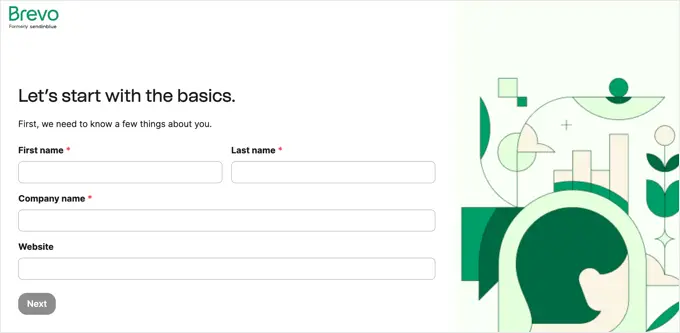
Następnie będziesz mógł wybrać jeden z planów Brevo, w tym plan bezpłatny. Różne plany obejmują wysyłanie e-maili, zaczynając od 300 e-maili dziennie. Aby móc wysyłać wiadomości SMS, konieczne będzie jednak wykupienie kredytów.
Po zakończeniu procesu konfiguracji konta zobaczysz pulpit nawigacyjny Brevo.
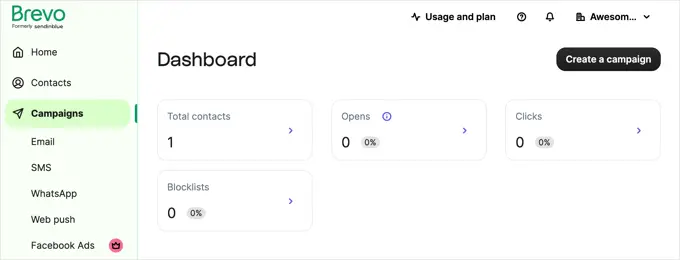
Zanim zaczniesz wysyłać wiadomości, musisz skontaktować się z zespołem pomocy technicznej. Przejdź do strony kontaktowej Brevo i napisz wiadomość zawierającą:
- Prośba o aktywację konta
- Adres URL Twojej witryny WordPress
- Informacja o tym, że będziesz wysyłać wiadomości marketingowe
Gdy Twoje konto zostanie zatwierdzone, otrzymasz wiadomość e-mail od Brevo. Pamiętaj, że może to potrwać do 24 godzin.
Kupowanie kredytów SMS dla Twojego konta Brevo
W oczekiwaniu na zatwierdzenie konta możesz kontynuować konfigurowanie konta Brevo. Pierwszą rzeczą, którą musisz zrobić, to aktywować aplikację SMS w Brevo.
W panelu Kampanie kliknij przycisk „Utwórz kampanię”.
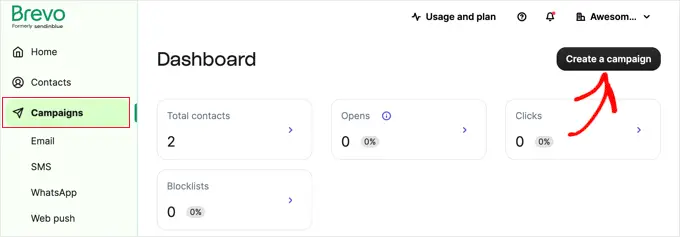
Zobaczysz różne typy kampanii, które możesz utworzyć. Zwróć uwagę, że kampanie e-mailowe są aktywne, podczas gdy inne typy kampanii nie są.
Wystarczy kliknąć „Aktywuj” obok wiadomości SMS.
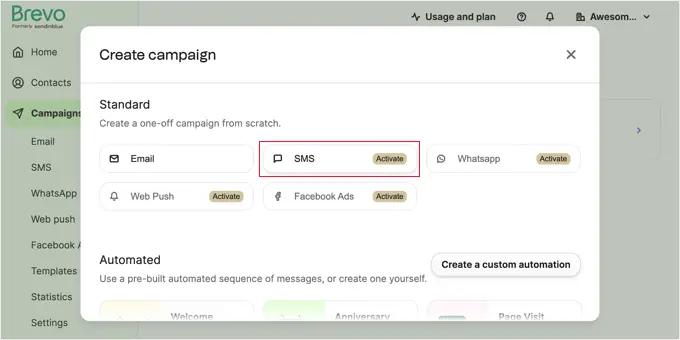
Po kilku sekundach pojawi się komunikat, że aplikacja została pomyślnie włączona, a obok opcji „SMS” pojawi się znacznik wyboru.
Możesz teraz zamknąć wyskakujące okienko, klikając ikonę „X” w prawym górnym rogu.
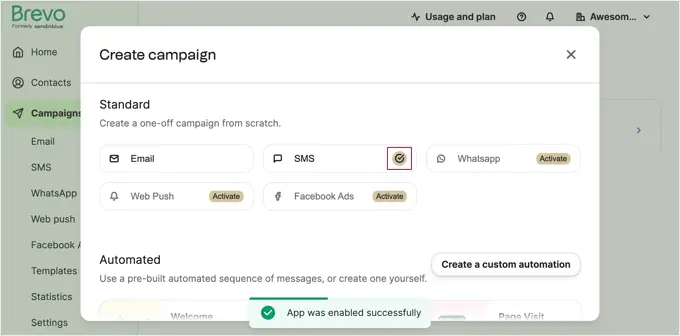
Teraz, gdy aplikacja SMS jest aktywna, możesz kupić kredyty SMS.
Aby to zrobić, kliknij opcję „Wykorzystanie i plan” u góry strony. To pokaże Ci, ile e-maili i SMS-ów musisz wykorzystać w swoich kampaniach.
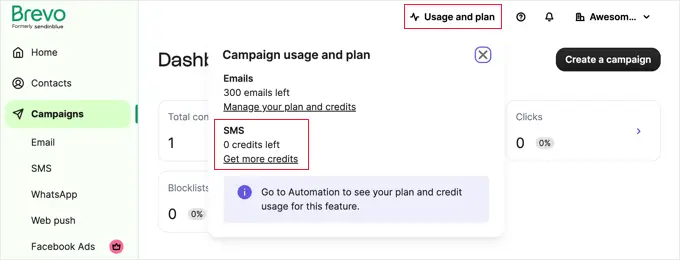
Twoje aktualne saldo SMS-ów wynosi 0, dlatego musisz kliknąć link „Zdobądź więcej kredytów”.
Brevo domyślnie sprzedaje Ci 100 wiadomości na raz. Jeśli chcesz, możesz kupić więcej kredytów, wpisując większą liczbę w polu „Liczba wiadomości”.
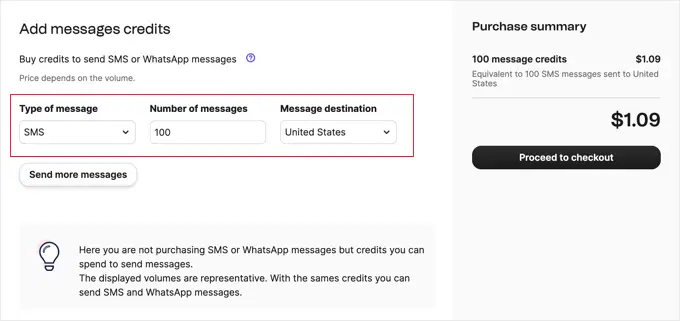
Uwaga: wysłanie wiadomości tekstowej w USA kosztuje 1 kredyt, ale w innych krajach za wiadomość trzeba zapłacić więcej niż 1 kredyt.
Po wybraniu liczby kredytów możesz przystąpić do zakupu.
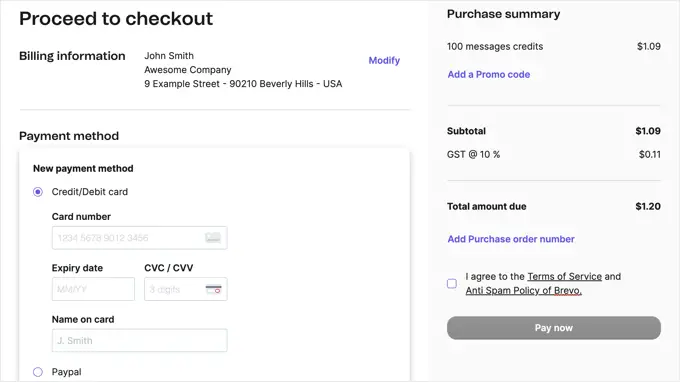
Po zakupie kredytów może być konieczne odczekanie do 48 godzin, aż pojawią się one na Twoim koncie. Możesz także otrzymać e-mail od Brevo z prośbą o więcej szczegółów na temat rodzaju marketingu SMS, który planujesz przeprowadzić.
Ma to pomóc Ci zachować zgodność z przepisami dotyczącymi SMS-ów.
Zanim środki zostaną dodane do Twojego konta, będziesz musiał odpowiedzieć im na pytania.
Tworzenie listy marketingowej SMS
Aby wysyłać wiadomości SMS, musisz zaimportować listę kontaktów.
Możesz rozpocząć, klikając zakładkę „Kontakty” po lewej stronie. Jeśli nadal przeglądasz Panel kampanii, możesz kliknąć strzałkę „>” obok pozycji „Wszystkie kontakty”.
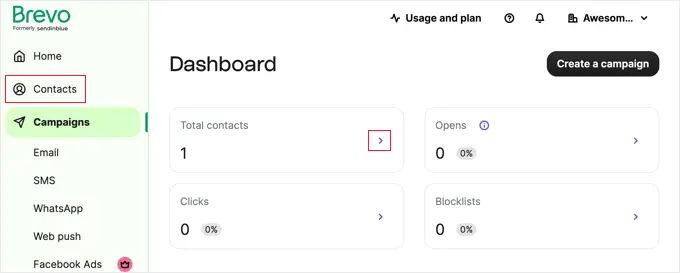
Spowoduje to wyświetlenie listy wszystkich Twoich kontaktów. W tej chwili będziesz jedynym kontaktem na liście.
Teraz możesz kliknąć przycisk „Importuj kontakty” u góry strony.
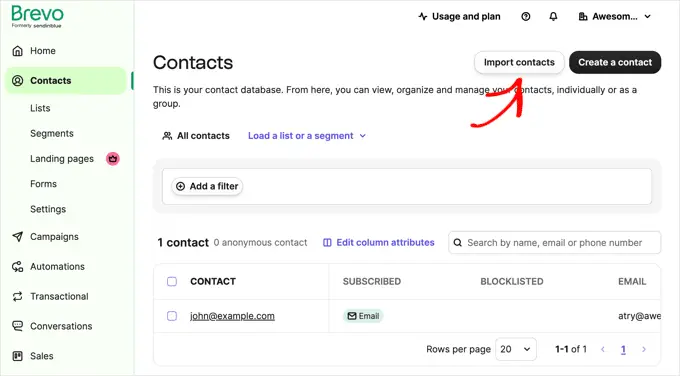
Spowoduje to przejście do strony „Opcje importu”. Otrzymasz dwie możliwości importowania kontaktów.
Możesz przesłać plik .csv ze swojego komputera lub skopiować i wkleić kontakty linia po linii. Niezależnie od tego, którą opcję wybierzesz, Brevo przedstawi Ci przykłady, które Ci pomogą.
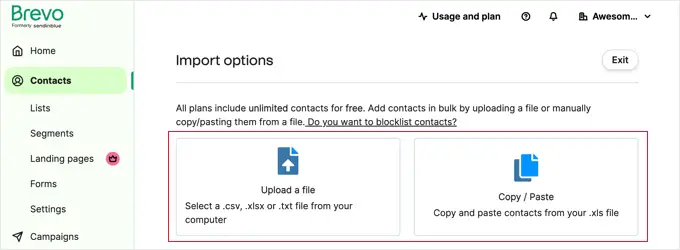
Ważne: Twoi użytkownicy muszą wyrazić zgodę na otrzymywanie marketingowych wiadomości SMS. Możesz zbierać numery telefonów osób odwiedzających witrynę i wyrażać zgodę, korzystając z wtyczki formularza WordPress, takiej jak WPForms, lub wtyczki marketingowej, takiej jak OptinMonster.
Wysyłanie pierwszej kampanii SMS
Gdy pojawią się Twoje środki, możesz rozpocząć wysyłanie wiadomości.
Warto najpierw wysłać wiadomość testową, aby mieć pewność, że wszystko działa poprawnie. Numer telefonu, którego używasz w wiadomości testowej, musi należeć do kontaktu na Twojej liście.

Możesz użyć numeru, który dodałeś podczas pierwszej rejestracji. Lub, jeśli chcesz użyć innego numeru telefonu do swojego testu, będziesz musiał dodać kontakt testowy w Brevo.
Po prostu przejdź do sekcji Kontakty na pulpicie nawigacyjnym i kliknij przycisk „Utwórz kontakt”.
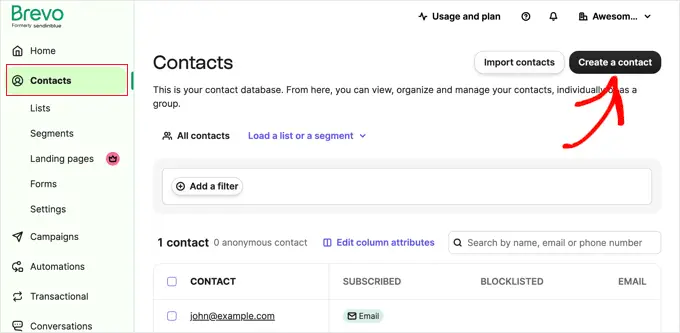
Po prawej stronie ekranu pojawi się panel, w którym możesz utworzyć kontakt.
Musisz podać swoje dane, w tym numer telefonu komórkowego.
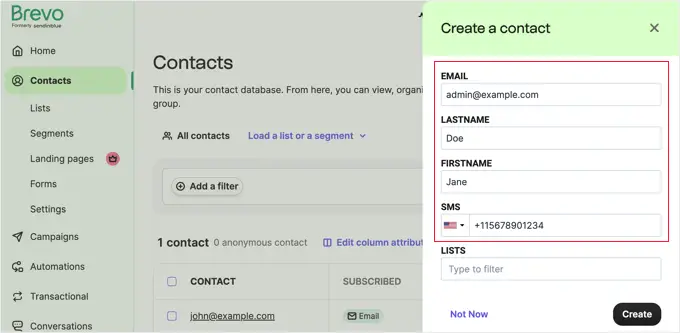
Następnie musisz dodać kontakt testowy do listy.
Możesz skorzystać z istniejącej listy lub dodać nową.
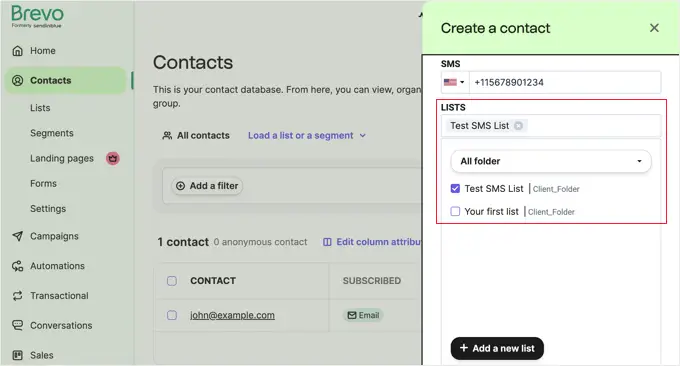
Gdy już to zrobisz, kliknij przycisk „Utwórz” u dołu strony. Powinieneś zobaczyć komunikat informujący, że abonent został pomyślnie dodany.
Teraz możesz spróbować wysłać testową wiadomość SMS.
Najpierw przejdź do zakładki Kampanie » SMS w panelu Brevo. Następnie kliknij przycisk „Utwórz kampanię SMS” lub „Utwórz moją pierwszą kampanię SMS”.
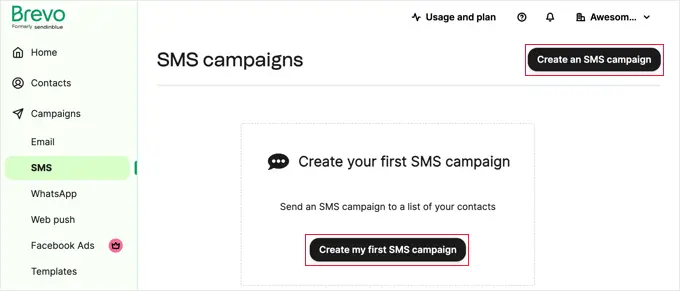
Możesz wpisać dowolną nazwę swojej kampanii. Odbiorcy nie widzą tego, ale powinno to mieć dla Ciebie sens, gdy będziesz przeglądać swoje kampanie w przyszłości.
Należy także wpisać nadawcę SMS-a. Ta informacja będzie wyświetlana użytkownikom w niektórych krajach.
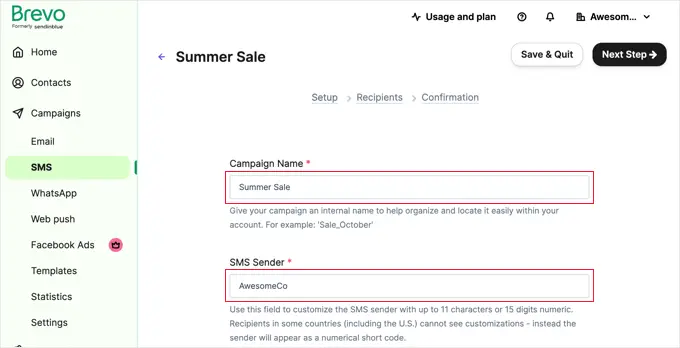
Jeśli będziesz wysyłać wiadomości SMS do klientów w Stanach Zjednoczonych, musisz włączyć przełącznik „Zarządzaj zgodnością w Stanach Zjednoczonych”.
Jest to ważne, ponieważ pomoże Ci przestrzegać przepisów Stanów Zjednoczonych dotyczących wiadomości tekstowych.
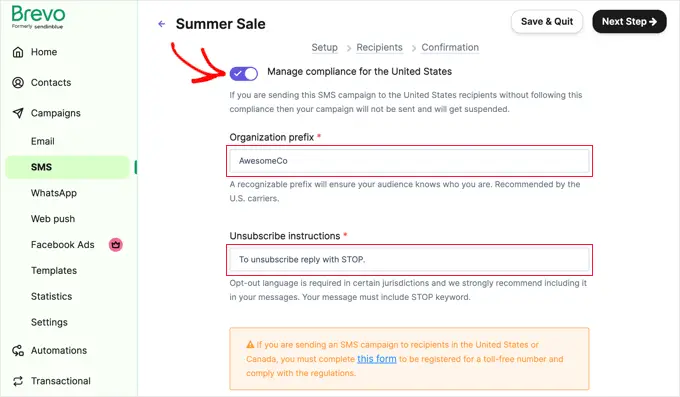
Dzięki temu zyskasz dwie dodatkowe możliwości wypełnienia: prefiks organizacji, dzięki któremu klienci będą mogli rozpoznać, od kogo pochodzi wiadomość, oraz instrukcje dotyczące rezygnacji z subskrypcji.
Jeśli klienci w Stanach Zjednoczonych lub Kanadzie będą otrzymywać tę wiadomość SMS, należy również kliknąć link „ten formularz” w pomarańczowym polu, aby zarejestrować się w celu uzyskania bezpłatnego numeru i zachować zgodność z przepisami.
Następnie wpisz treść wiadomości SMS. Pod oknem wiadomości możesz zobaczyć, ile znaków użyłeś i ile wiadomości SMS zostanie wysłanych.
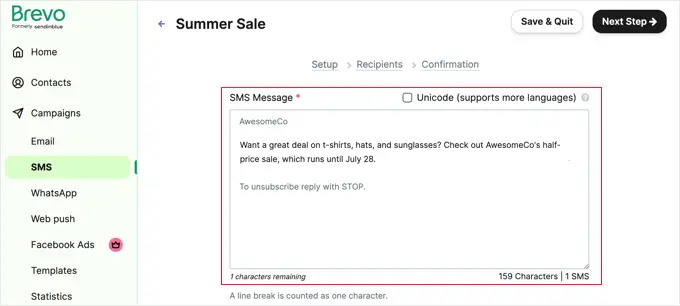
Jeśli użyjesz więcej niż 160 znaków, wiadomość zostanie zaliczona jako 2 wiadomości SMS.
Gdy będziesz gotowy, kliknij przycisk „Wyślij test” u dołu ekranu.
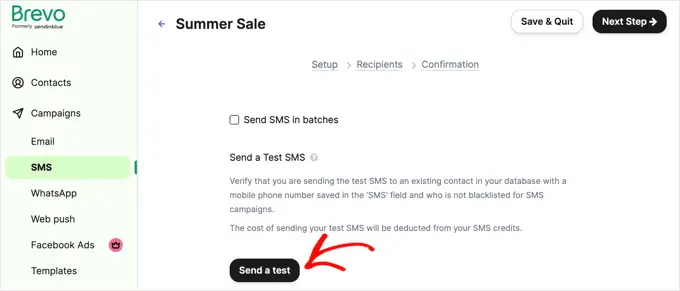
Spowoduje to wyświetlenie okna „Wyślij test”.
Jest tylko jedno pole, w którym należy wpisać numer telefonu komórkowego, który podałeś podczas wcześniejszego dodawania siebie jako kontaktu. Następnie kliknij przycisk papierowego samolotu, aby wysłać wiadomość SMS.
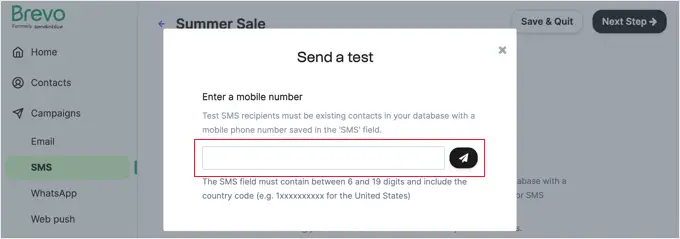
Powinieneś zobaczyć komunikat informujący, że wiadomość testowa została pomyślnie wysłana.
Teraz sprawdź swój telefon, aby sprawdzić, czy SMS dotarł. Oto nasze:
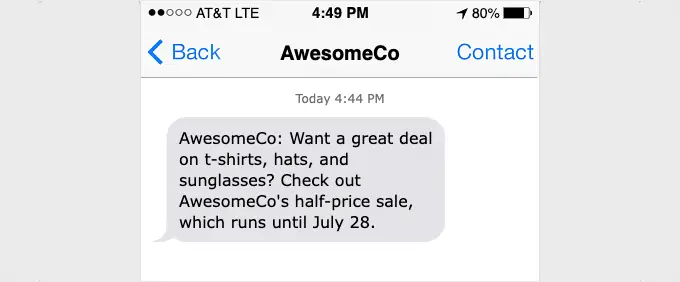
Jeśli Twój tekst nie dotarł, poczekaj minutę lub dwie, a powinien się pojawić. Jeśli nie, sprawdź dokładnie, czy używasz prawidłowego numeru telefonu komórkowego.
Kiedy już będziesz mieć pewność, że wszystko działa, możesz kontynuować konfigurowanie kampanii. Kliknij przycisk „X”, aby zamknąć okno „Wyślij test”, a następnie kliknij przycisk „Następny krok” w prawym górnym rogu ekranu.
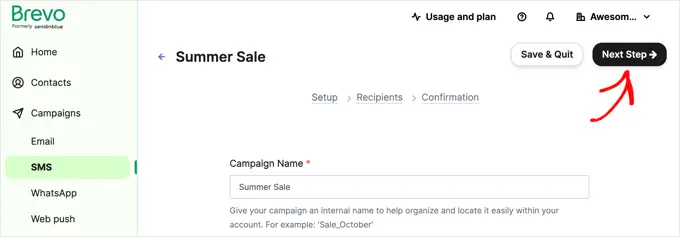
Teraz musisz wybrać listę kontaktów, do której chcesz wysłać wiadomość. Jeśli chcesz, możesz wybrać wiele list.
Po prostu zaznacz wszystkie listy, których chcesz użyć, a następnie kliknij przycisk „Następny krok”.
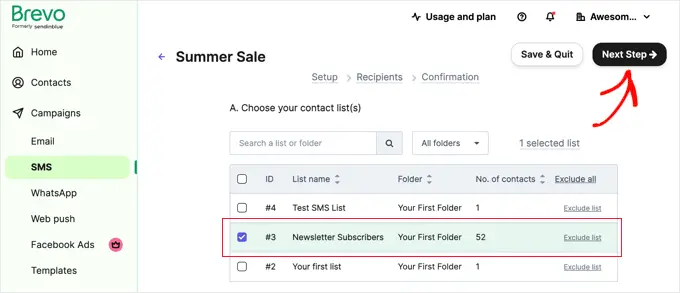
Twoja kampania SMS jest teraz gotowa do wysłania.
Możesz przejrzeć szczegóły i zmienić je, jeśli chcesz, korzystając z łączy „Wróć do tego kroku”. Kiedy już będziesz zadowolony, po prostu kliknij „Zaplanuj” w prawym górnym rogu.
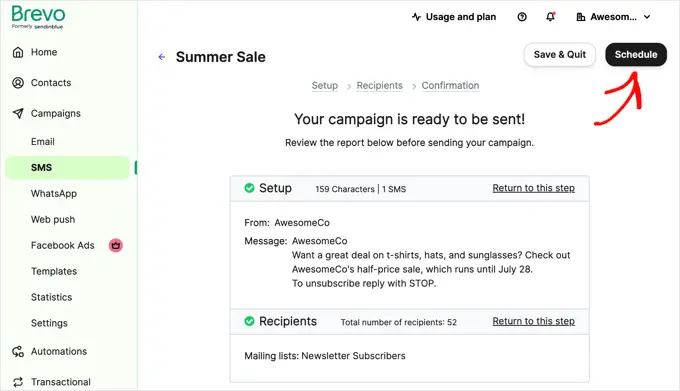
Możesz zaplanować kampanię tak, aby SMS-y były wysyłane o określonej godzinie, lub możesz wysłać je od razu.
Pamiętaj tylko, aby unikać wysyłania kampanii wcześnie rano lub późno w nocy. Pamiętaj także o strefach czasowych. Nie każdy będzie pamiętał o włączeniu trybu Nie przeszkadzać na noc.
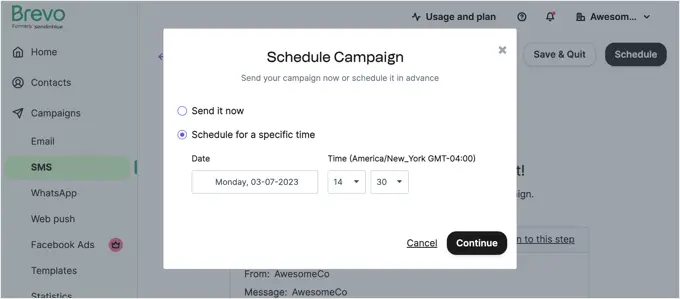
Wysyłanie wiadomości SMS do klientów WooCommerce
A co jeśli chcesz wysyłać swoim klientom powiadomienia o ich zamówieniach?
Jeśli zdecydowałeś się założyć sklep internetowy, możesz wysyłać swoim klientom powiadomienia tekstowe i e-maile.
Wysyłanie powiadomień SMS WooCommerce za pomocą powiadomień SMS YITH WooCommerce
Najłatwiej to zrobić za pomocą wtyczki takiej jak Powiadomienia SMS YITH WooCommerce. Ta wtyczka umożliwia używanie bramy SMS, takiej jak Twilio, do wysyłania wiadomości SMS do klientów. Otrzymują te SMS-y, gdy zmienia się status zamówienia, na przykład gdy zostaje ono wysłane.
Możesz skonfigurować powiadomienia SMS YITH WooCommerce tak, aby były włączone dla wszystkich klientów, lub możesz pozwolić klientom wyrazić zgodę przy kasie.
Możesz go także wykorzystać do otrzymywania własnych powiadomień SMS o nowych zamówieniach. Dzięki temu możesz być na bieżąco, nawet jeśli jesteś z dala od komputera.
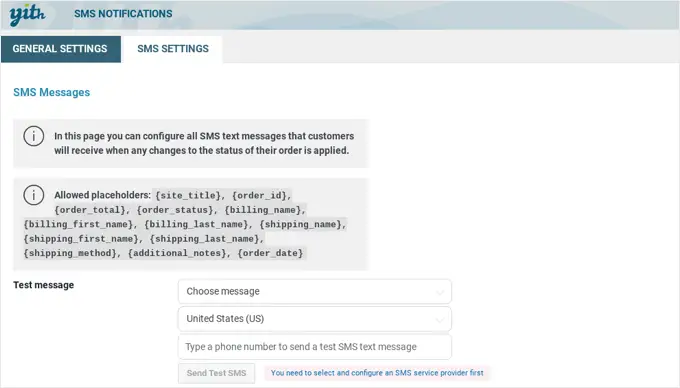
Wysyłanie powiadomień SMS WooCommerce za pomocą automatyzacji FunnelKit
Jeśli szukasz alternatywy, możesz użyć FunnelKit Automations do wysyłania wiadomości SMS do swoich klientów WooCommerce.
FunnelKit Automations to jedno z najlepszych narzędzi do automatyzacji marketingu dla witryn WooCommerce. Pozwala łatwo skonfigurować automatyczne kampanie SMS i e-mail bezpośrednio z pulpitu nawigacyjnego WordPress.
Zawiera gotowe automatyzacje dla nowych klientów, pierwszych zamówień, sekwencji po zakupie, powiadomień o śledzeniu przesyłek, przypomnień o porzuconych koszykach, kuponów rocznicowych i nie tylko. Możesz też tworzyć własne przepływy pracy za pomocą narzędzia do tworzenia automatyzacji wizualnej.
Wysyłanie powiadomień SMS WooCommerce za pomocą Uncanny Automator
Trzecią opcją jest użycie Uncanny Automator do wysyłania wiadomości SMS do klientów WooCommerce. Napisaliśmy samouczek krok po kroku, który pokaże Ci, jak to zrobić. Więcej informacji znajdziesz w naszym poradniku na temat wysyłania powiadomień SMS Twilio z WooCommerce.
Mamy nadzieję, że ten samouczek pomógł Ci nauczyć się wysyłać wiadomości SMS do użytkowników WordPress. Możesz także zapoznać się z naszym przewodnikiem dotyczącym wyboru najlepszego biznesowego dostawcy VoIP oraz naszymi ekspertami w zakresie najlepszego oprogramowania do czatu na żywo, które pomoże Ci zwiększyć sprzedaż.
Jeśli spodobał Ci się ten artykuł, zasubskrybuj nasz kanał YouTube, aby zapoznać się z samouczkami wideo WordPress. Można nas znaleźć także na Twitterze i Facebooku.
